วิธีสร้างเรื่องราวใน Facebook

การสร้างเรื่องราวใน Facebook สามารถสนุกสนานมาก นี่คือวิธีการที่คุณสามารถสร้างเรื่องราวบนอุปกรณ์ Android และคอมพิวเตอร์ของคุณได้.

GitHub เป็นบริษัทที่ให้บริการโฮสติ้งสำหรับการควบคุมเวอร์ชันการพัฒนาซอฟต์แวร์โดยใช้ Git Git คือระบบควบคุมเวอร์ชันแบบกระจายสำหรับติดตามการเปลี่ยนแปลงในซอร์สโค้ดระหว่างการพัฒนาซอฟต์แวร์ โปรแกรมเมอร์ใช้สำหรับการประสานงานและติดตามการเปลี่ยนแปลงในชุดไฟล์ใดๆ GitHub ก่อตั้งขึ้นในปี 2551 ในชื่อ Logical Awesome LLC โดย Tom Preston-Werner ในปี 2018 บริษัทถูก Microsoft เข้าซื้อกิจการด้วยมูลค่า 7.5 พันล้านดอลลาร์สหรัฐ
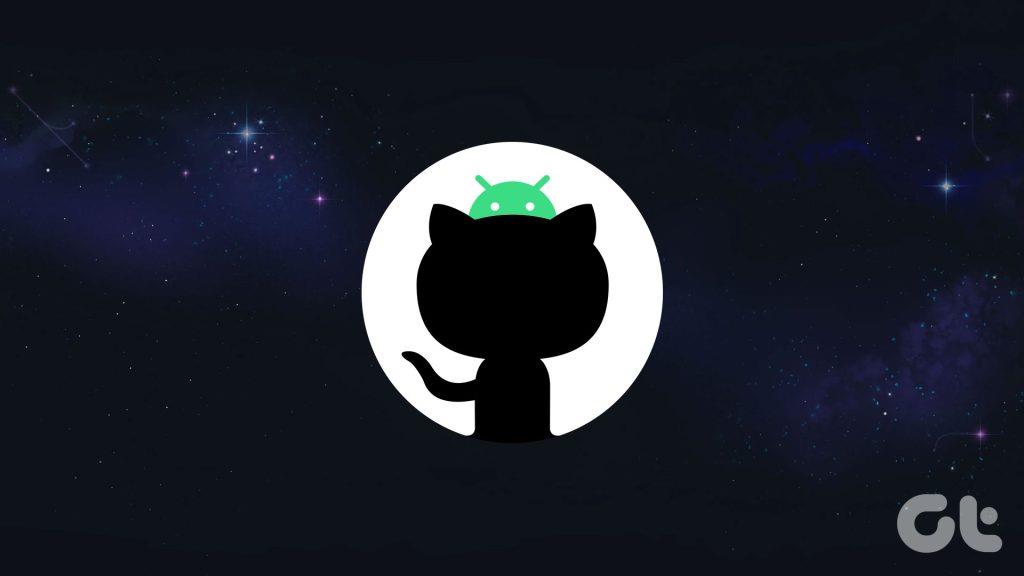
GitHub ให้การควบคุมเวอร์ชันแบบกระจายและการจัดการซอร์สโค้ด ซึ่งทั้งสองอย่างนี้เป็นฟังก์ชันของ Git และเป็นโฮสต์ของฟีเจอร์ต่างๆ โปรแกรมเมอร์มักเผชิญกับความท้าทายในการจัดทำเอกสารและการควบคุมเวอร์ชันของโค้ดของตน อาจจำเป็นต้องอัปเกรดหรือแก้ไขซอร์สโค้ด และโปรแกรมเมอร์ก็ไม่อยากเสียโค้ดต้นฉบับไป GitHub มีเครื่องมือในการจัดการการแก้ไขเหล่านี้อย่างมีประสิทธิภาพ การแก้ไขแต่ละครั้งจะมีการติดแท็กด้วยชื่อรหัส การประทับเวลา และชื่อของบุคคลที่แก้ไข
GitHub ใช้งานได้ดีที่สุดบนพีซี อย่างไรก็ตาม มีบางครั้งที่คุณไม่สามารถทำโครงการหรืองานให้เสร็จสิ้นได้ และต้องการดำเนินการต่อแม้ในขณะเดินทาง GitHub มีแอปพลิเคชันมือถือที่สามารถใช้เพื่อทำงานบน GitHub ได้อย่างสะดวกสบาย มันนำเครื่องมือการทำงานร่วมกันทั้งหมดมาไว้ในกระเป๋าของคุณ คุณสมบัติอื่น ๆ ที่มีในแอปพลิเคชันมือถือ ได้แก่ :
ทำตามขั้นตอนด้านล่างเพื่อตั้งค่า GitHub บนมือถือของคุณในเวลาอันรวดเร็ว
ขั้นตอนแรกคือการดาวน์โหลดแอปมือถือ GitHub สำหรับ Android จาก Google Play Store ไปที่ แอป Google Play Store บนอุปกรณ์ Android ของคุณเพื่อดาวน์โหลดแอป GitHub เมื่อหน้าเปิดขึ้นให้คลิกที่ ติดตั้ง
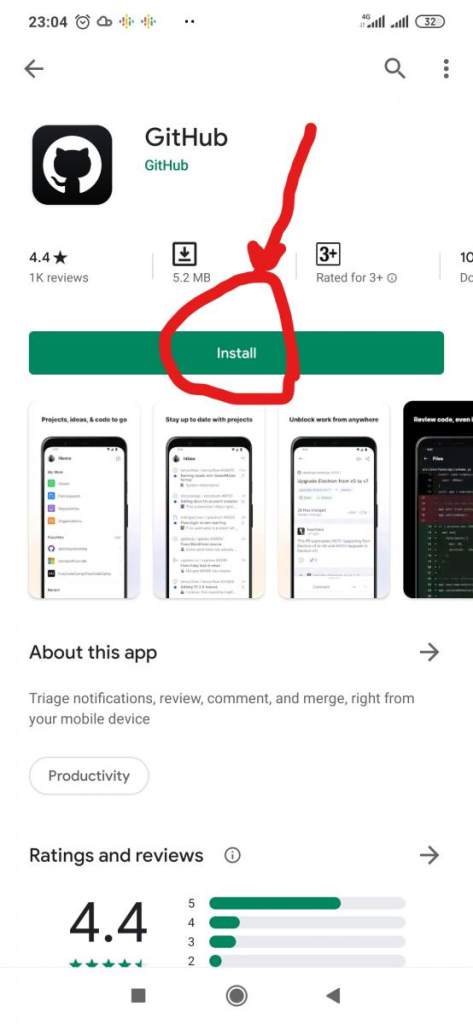
รอให้ Google Play Store ดาวน์โหลดและติดตั้งแอปบนอุปกรณ์ของคุณ เมื่อการติดตั้งเสร็จสมบูรณ์ คลิก OPEN
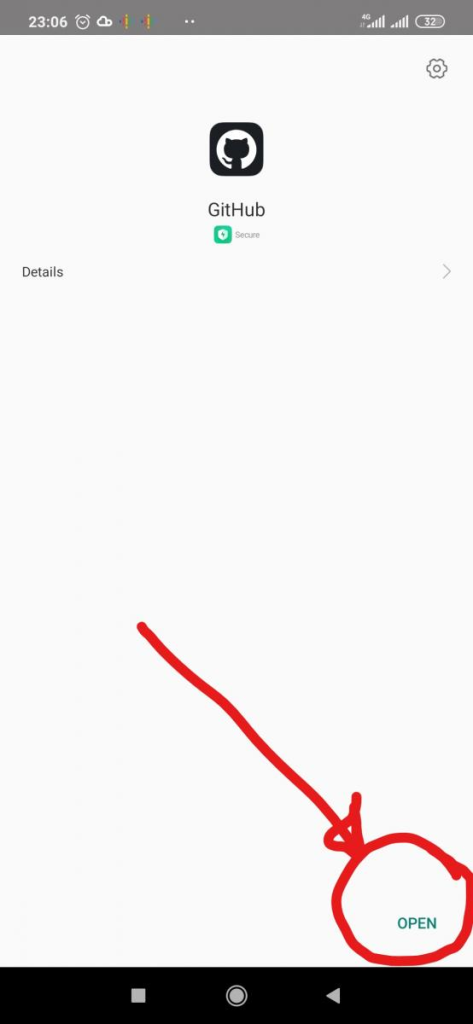
ขั้นตอนต่อไปคือการลงชื่อเข้าใช้บัญชี GitHub ของคุณ คลิกที่ SIGN IN เพื่อเข้าสู่ระบบข้อมูลการเข้าสู่ระบบของคุณต่อไป พิมพ์ชื่อผู้ใช้และรหัสผ่าน GitHub ของคุณเพื่อเข้าสู่บัญชี GitHub ของคุณแล้วคลิก ลงชื่อเข้าใช้ รหัสยืนยันจะถูกส่งไปยังอีเมลที่คุณลงทะเบียนไว้กับ GitHub รับรหัสจากอีเมลของคุณแล้วพิมพ์ลงในช่องยืนยันเพื่อไปยังบัญชีของคุณ
หากคุณยังใหม่กับ GitHub ให้คลิกที่ สร้างบัญชีใหม่ หากคุณมีบัญชีอยู่แล้ว คุณจะลงชื่อเข้าใช้บัญชี GitHub ของคุณ
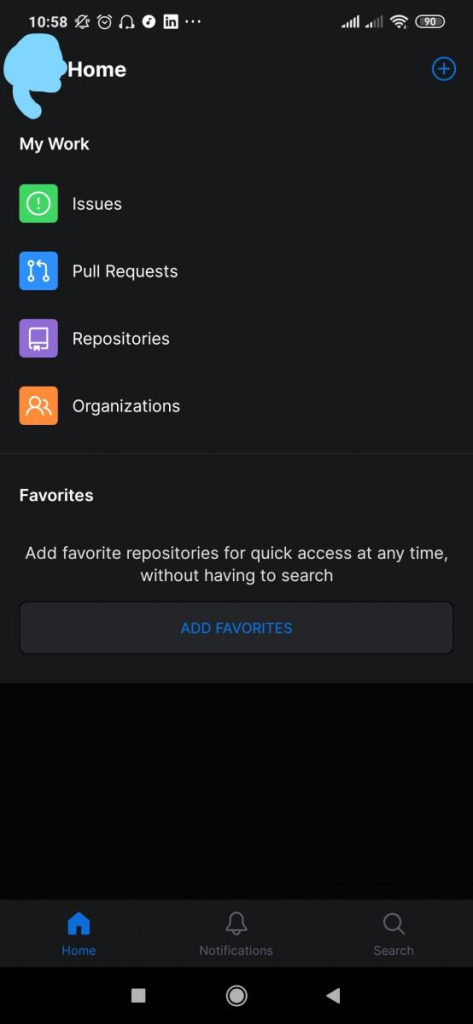
บัญชีของคุณพร้อมใช้งานแล้ว มีตัวเลือกมากมายสำหรับการทำสิ่งต่าง ๆ คุณสามารถสร้างปัญหาใหม่ได้โดยคลิกที่ “+” ที่มุมขวาบนของหน้า ที่เก็บข้อมูลทั้งหมดในบัญชี GitHub ของคุณจะพร้อมใช้งาน หากต้องการเข้าถึง ให้คลิกที่ Repositories ใต้ My Work อีกทางเลือกหนึ่งคือ Pull Requests ซึ่งสามารถใช้เพื่อดึงคำขอทั้งหมดที่คุณทำในบัญชีนั้น คำขออาจถูกสร้างขึ้น มอบหมาย กล่าวถึง หรือร้องขอ
ขั้นตอนข้างต้นจะช่วยให้คุณตั้งค่าบัญชี GitHub ของคุณได้อย่างง่ายดาย ตอนนี้คุณจะสามารถทำงานต่อบนอุปกรณ์มือถือของคุณได้โดยไม่ต้องตัดการเชื่อมต่อใดๆ
การสร้างเรื่องราวใน Facebook สามารถสนุกสนานมาก นี่คือวิธีการที่คุณสามารถสร้างเรื่องราวบนอุปกรณ์ Android และคอมพิวเตอร์ของคุณได้.
เรียนรู้วิธีปิดเสียงวิดีโอที่กวนใจใน Google Chrome และ Mozilla Firefox ด้วยบทแนะนำนี้.
แก้ปัญหาเมื่อ Samsung Galaxy Tab S8 ติดอยู่บนหน้าจอสีดำและไม่เปิดใช้งาน.
บทแนะนำที่แสดงวิธีการสองวิธีในการป้องกันแอพจากการเริ่มต้นใช้งานบนอุปกรณ์ Android ของคุณเป็นการถาวร.
บทแนะนำนี้จะแสดงวิธีการส่งต่อข้อความจากอุปกรณ์ Android โดยใช้แอป Google Messaging.
คุณมี Amazon Fire และต้องการติดตั้ง Google Chrome บนมันหรือไม่? เรียนรู้วิธีติดตั้ง Google Chrome ผ่านไฟล์ APK บนอุปกรณ์ Kindle ของคุณ.
วิธีการเปิดหรือปิดฟีเจอร์การตรวจสอบการสะกดในระบบปฏิบัติการ Android.
สงสัยว่าคุณสามารถใช้ที่ชาร์จจากอุปกรณ์อื่นกับโทรศัพท์หรือแท็บเล็ตของคุณได้หรือไม่? บทความนี้มีคำตอบให้คุณ.
เมื่อซัมซุงเปิดตัวแท็บเล็ตเรือธงใหม่ มีหลายอย่างที่น่าตื่นเต้นเกี่ยวกับ Galaxy Tab S9, S9+ และ S9 Ultra
คุณชอบอ่าน eBook บนแท็บเล็ต Amazon Kindle Fire หรือไม่? เรียนรู้วิธีเพิ่มบันทึกและเน้นข้อความในหนังสือใน Kindle Fire.






